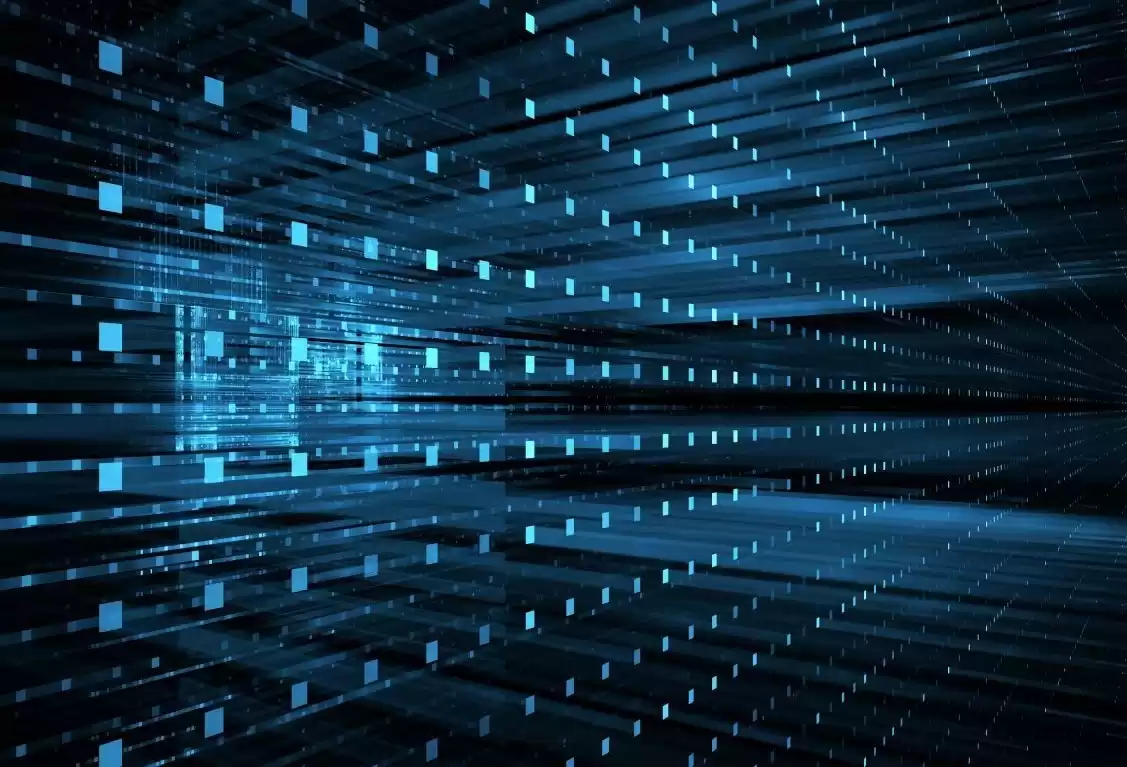Итак, вы получили в свои руки новый смартфон Pixel 10. Они отличные телефоны, и есть много классных новых функций, которые могут сделать вещи немного ошеломляющими. В конце концов, настройка вашего нового телефона Android только вызывает вас так много, хотя часто кажется, что для перемещения учетных записей требуется вечно, чтобы перенести данные, и настроить ESIM.
К счастью, мы здесь, чтобы помочь вам получить максимальную отдачу от вашего Pixel 10 или Pixel 10 Pro. С помощью этого руководства мы собираемся поговорить о некоторых первых вещах, которые вы должны настроить или сделать с вашим новым Pixel 10 или Pixel 10 Pro. Имейте в виду, что некоторые функции могут быть эксклюзивными для Pro Model, которую мы отметим, где это необходимо.
Best Google Pixel 10 предложений
Получите ваши обои живым эффектом
Благодаря Android 16 и Tensor, вы можете добавить немного лишнего таланта в свои обои с живым эффектом. Перейдите к настройкам (или с давлением на домашний экран)> Обои и стиль> больше обоев, затем нажмите живые эффекты.
Вам может понравиться
Здесь вы можете выбрать фотографию из своей галереи, чтобы установить как обои. После того, как вы выберете изображение, вы попали на страницу эффектов, где вы можете выбрать, как будут стилизованы обои.
У вас есть три основных эффекта на выбор: форма, погода и кинематографический.
С формой пять форм окружают основной теме фотографии, а пять регулируемых цветов заполняют остальную часть дисплея. Форма будет расширяться, чтобы показать полное изображение при переходе с экрана блокировки на главный экран. Погода создает искусственный погодный эффект в вашем изображении, включая туман, дождь, снег, солнце или вариант, который имитирует местные погодные условия. Наконец, Cinematic будет применять эффект параллакса к предмету вашей фотографии, сделав его действительно на вашем дисплее.
Настройка экрана
Scensavers часто чувствуют себя избыточными на Android, особенно когда у вас всегда есть дисплей (AOD). Тем не менее, вы можете найти выбор хороших конфигураций экрана на Pixel 10, что может сделать ваше отображение в качестве слайд -шоу для ваших фотографий или показать полезную информацию во время зарядки вашего телефона.
Перейдите к настройкам> Display & Touch> Saver Saver. Во -первых, включите функцию, затем нажмите, когда показать, чтобы решить, хотите ли вы, чтобы заполнение появилась исключительно при зарядке или когда телефон заряжается при вертикальном положении (например, на новом зарядном устройстве Pixelsnap с подставкой). Вы также можете ограничить эту функцию беспроводной зарядкой.
Далее выберите свою заставку. Вы можете выбрать из повседневных часов, фотографий Google, домашних элементов управления, пилотных жирных часов и Pixel Peatury. Наконец, вы можете переключаться в режиме низкого освещения, чтобы включить часы с низким освещением, когда вы находитесь в темной среде.
Включить голос перевод для звонков
У меня много международных друзей, большинство из которых говорят по -английски. Тем не менее, некоторые из них этого не делают, и есть немного языкового барьера, когда я пытаюсь говорить на их языке или на моем. К счастью, функция голосового перевода Google довольно хороша и может даже проецировать свой собственный голос в вызове, переведенном в режиме реального времени на другой язык!
Это довольно впечатляющая особенность, но вы должны сначала включить ее. Для этого откройте телефонное приложение и перейдите в меню гамбургера или с тремя точками наверху. Нажмите «Настройки»> «Перевод голоса», затем включите функцию, после чего вам придется подождать ваш язык, чтобы закончить загрузку (убедитесь, что язык, на котором вы говорите, установлен на ваш родной язык).
Поддерживаемые языки включают в себя: английский (США и Великобритания), французский, немецкий, хинди (в предварительном просмотре), индонезийский, итальянский, японский (в предварительном просмотре), португальский (Бразилия), русский, испанский (Испания) и шведский.
Voice Translate Works работает на грани, но вы должны отметить, что он не всегда может получить правильные переводы. Вы также получите удобную стенограмму во время вызова, если вам понадобится посмотреть, что говорит другой человек.
Создайте свою первую запись в Pixel Journal
Журнал с AI, способным звучать немного странно, но на самом деле это одна из тех хороших функций, которые вы можете оценить. Мало того, что это может помочь вам начать работу, разобрав последние фотографии, местоположения и данные о фитнесе, но когда вы закончите с записью, это обеспечит «отражение», сгенерированное AI, чтобы помочь вам немного более глубоко о только что описанном опыте.
Откройте приложение Pixel Journal, и вас попросят установить цели журнала. Затем вы можете подключить Google Photos и Health Connect, чтобы позволить дополнительную настройку. Наконец, как только вы установите блокировку для своего журнала, вы можете начать писать свою первую запись, которую вы найдете на вкладке «Записи».
Pixel Journal позволяет изменить шрифты, добавлять изображения и редактировать макет и многое другое. Как только вы закончите, вы, вероятно, получите отражение ИИ, или, если нет, вам, возможно, придется включить функции ИИ, что вы можете сделать в настройках. Вы также можете перейти на вкладку Insights, где вы найдете неделю или месяц просмотр записей в журнале.
Мы предлагаем вам нажать миниатюру в области учетной записи Google вверху, а затем перейти к настройкам журнала. Здесь вы сможете создать резервную копию своего журнала и включить функции искусственного интеллекта (что может занять некоторое время для установки/загрузки).
Настроить Magic Cue для контекстуальных предложений
Magic Cue — это функция Pixel 10, которая использует AI для предоставления контекстных предложений в ваших приложениях. Он использует обработку на устройствах, чтобы разобраться с информацией и действиями, такими как контакты, местоположения, события и многое другое, в зависимости от того, что вы делаете, на кого вы звоните, или на разговоры, которые у вас есть.
Перейдите к настройкам> Magic Cue и включите различные переключатели после прочтения через описания каждого переключения. Прокрутите вниз и нажмите на опцию, чтобы использовать данные из конкретных приложений. Здесь вы можете выбрать данные приложения, с которыми вы хотите работать Magic Cue. На данный момент он поддерживает скриншоты пикселей, Gmail, Google Messages, Keep, контакты и календарь.
Наконец, после переключения различных вариантов магических сигналов прокрутите внизу и убедитесь, что Magic Cue обновлен.
Вы можете попробовать это, написав другу и спросив о данных о событии или планируя что -то вроде встречи. Magic Cue может появиться с таблеткой Create Event, которая отправит вас прямо в приложение календаря с деталями события, которое вы обсуждали. Другие примеры включают в себя подтягивание сведений о полете при вызове соответствующей авиакомпании (вы также можете вручную поднять Magic Cue во время вызова).
Magic Cue не будет слишком последовательной, когда вы впервые используете Pixel 10, но с течением времени он может стать более полезным с большим количеством данных.
Включите ежедневный центр, чтобы держать вас в курсе
Daily Hub — это еще одно место, где Pixel 10 пытается опередить вас, выделив предстоящие события, погоду, рекомендации YouTube, и предложил вам погрузиться в ваши интересы.
Вы можете включить Daily Hub, навигая на настройки> Система> Daily Hub. Переключите его, затем с домашнего экрана проведите вправо, чтобы получить доступ к кормам обнаружения. Здесь вы найдете Daily Hub в левом верхнем углу вашего экрана.
Попробуйте тренер с камерой для фотографий
Camera Coach является одной из основных функций Pixel 10. Он выступает в качестве эксперта по фотографии, проводя вас через то, как сделать хорошее фото на основе вашей сцены. Он выключен по умолчанию, но доступ к нему довольно просто.
Откройте приложение для камеры и нажмите значок Sparkly Camera в правом верхнем углу видоискателя. Camera Coach включится и автоматически изучит вашу сцену, чтобы предложить вам снимки. Вы можете либо отменить, либо выбрать любое из предложений, которые будут относиться к тому, что видит камера.
После того, как вы выберете сцену, приложение потребуется несколько секунд, чтобы подготовить шаги, а затем проведет вас, как сделать оптимальную фотографию. Следуйте каждому шагу, и в конце он побудит вас запечатлеть фотографию, или вы можете начать с самого начала.
Увеличивать
Если вы выбрали Pixel 10 Pro, Pixel 10 Pro XL или планируете получить в будущем Pixel 10 Pro Fold, новая Pro Res Res -Zoom Google — это новая функция камеры, которую вы должны проверить. Короче говоря, в нем используется специально обученный ИИ, расположенный в тензорном процессоре Pixel 10 для улучшения чрезвычайно увеличенных фотографий. Этот эффект может применяться только при сфотографировании, а не после факта, поэтому важно включить его, если вы хотите его использовать.
В первый раз, когда вы открываете приложение камеры, ваш пиксель спросит вас, хотите ли вы включить Pro Res Zoom, а также множество других новых функций. Но если вы выключили его или не уверены, позволить этому легко.
Откройте приложение камеры, нажмите значок шестерни «Настройки» на нижней левой части видоискателя, затем нажмите кнопку «…» в правом верхнем углу. Когда открывается меню «Настройки камеры», нажмите «Модель», затем выберите Pro Res Zoom из списка, чтобы загрузить модель ИИ на свой телефон.
Теперь, когда он включен, использование Pro Res Zoom настолько проще, насколько это возможно. Сфотографируя что -то, Pro Res Zoom будет автоматически использован всякий раз, когда вы увеличиваете увеличение 30x. Чем дальше вы увеличиваете, тем больше зависит от Pro Res Zoom, ваш телефон может быть. Pro Res Zoom лучше всего работает над зданиями, ландшафтами, естественными предметами, такими как птицы или растения, и даже некоторые искусственные объекты, такие как автомобили.
Просто имейте в виду, что ИИ немного самоуверен, когда дело доходит до текста, о котором вы можете прочитать больше в нашем обзоре камеры Pixel 10. Если вам не нравится результат, который вы получаете от Pro Res Zoom, вы всегда можете выбрать оригинальную версию, перейдя к фотографии в приложении Google Photos, открыв фотографию, а затем нажав на миниатюры внизу, чтобы обмениваться между оригинальными и улучшенными версиями.
Давай, повеселиться с этой функцией! Это хит или пропустить, но когда он прижимает улучшение деталей, это потрясающая концепция.
Редактировать с помощью Photos Photos
Другим уникальным способом использования возможностей обработки AI Pixel 10 является попросить приложение Photos отредактировать для вас фотографию. Вопреки тому, что могут подумать некоторые люди, опыт ИИ, способствующий Близнецам, не редактирует для вас фотографию так, как человек может редактировать фотографию в Photoshop.
Вместо этого Gemini используется в качестве способа «поиска» функций Google Photos через более естественный язык, а затем автоматически применяет эти функции на фото. В приведенном выше примере я попросил приложение Google Photos удалить блики с изображения. Результат был невероятным, и это было проще, чем когда -либо, так как мне не нужно было прокручивать кучу настройки, чтобы найти тот, который я хотел.
Чтобы начать, откройте приложение Google Photo, затем найдите фотографию, которую вы хотите отредактировать. После открытия фотографии нажмите кнопку «Редактировать» в нижней части экрана. Как только появится меню «Редактировать», нажмите «Помочь мне редактировать». Либо введите свой запрос при появлении клавиатуры, либо нажмите кнопку микрофона, чтобы выступить с вашим запросом. В качестве альтернативы, вы можете выбрать одно из предложенных действий, которое появляется на экране после того, как перевернул BERD MERED MEDIT BAR.
Регулирование отображения
Телефоны Google Pixel известны своей точностью и яркости, но знаете ли вы, что вы можете настроить много этих вариантов? Серия Pixel 10 предлагает многочисленные параметры отображения, позволяющие настраивать настройки, такие как уменьшение выхода синего света, регулировка цвета в соответствии с освещением окружающего среднего, затемнения дисплея и даже настройка частоты ШИМ для чувствительных пользователей.
Чтобы найти большинство параметров отображения, откройте настройки системы, нажав настройки в ящике приложения, или дважды потянув на строку состояния и нажав на значок шестерни настройки. После этого нажмите Display & Touch. Попробуйте эти настройки:
- Адаптивный тон: автоматически настраивает баланс белого дисплея, чтобы чувствовать себя более естественным в зависимости от окружающего света.
- Ночной свет: может быть использован для снижения синего света вывода дисплея постоянно или поставить расписание, которое будет включено ночью.
- Цвета: если вы предпочитаете меньше насыщенных цветов и более естественный контраст, выберите естественный вариант.
- Color Contrast: материал 3 — прекрасная тема пользовательского интерфейса, но иногда эти более легкие кнопки трудно увидеть. Попробуйте использовать средства среднего или высокого контраста, чтобы помочь их настраивать.
Если вы похожи на меня и обнаружите, что Pixel Chone вызывает вам головную боль при просмотре экрана, Google представила новую опцию доступности на Pixel 10 Pro и Pixel 10 Pro XL. Это удваивает скорость затемнения ШИМ, которая может быть полезна для некоторых пользователей.
Если вы обнаружите, что головные боли являются проблемой, особенно когда вы смотрите на телефон ночью, откройте настройки системы, то прокрутите весь путь до доступности. Выберите настройку «Регулировать яркость для чувствительных глаз», чтобы включить новую функцию.
Кроме того, я рекомендую использовать приложение для затемнения экрана, подобное этому. Это бесплатное приложение, которое управляет яркостью на дисплее вашего телефона, отлично от яркости системы. Это помогает уменьшить резкость дисплея, особенно при просмотре его при слабом освещении, и является отличной альтернативой для чувствительных глаз.
Последнее обновление 17.09.2025